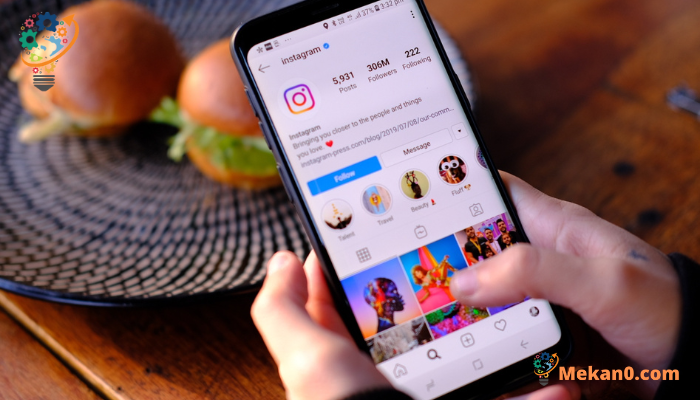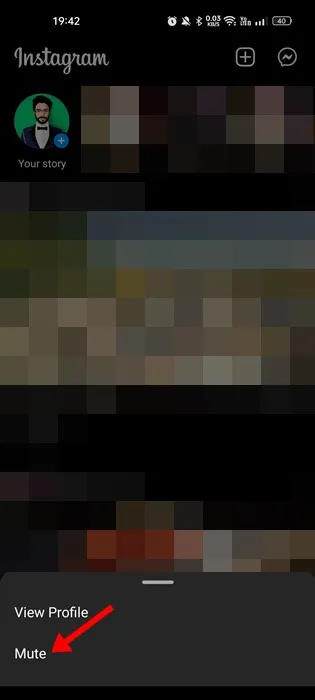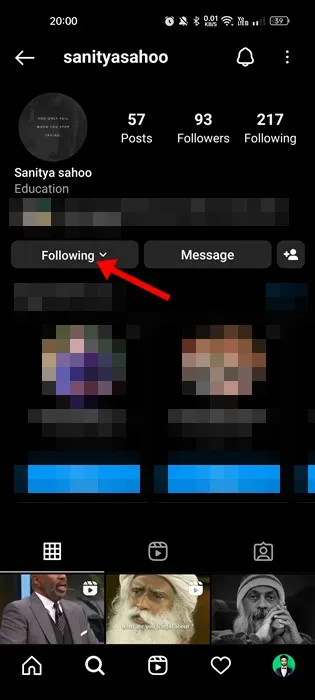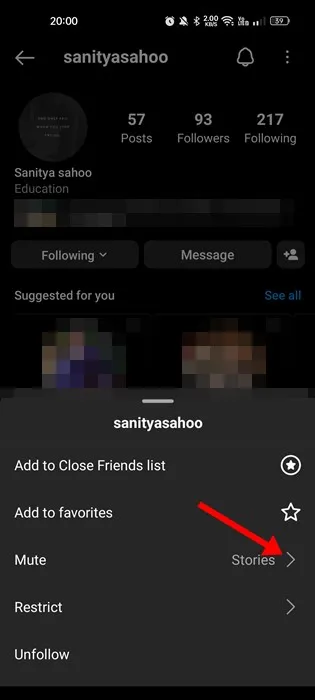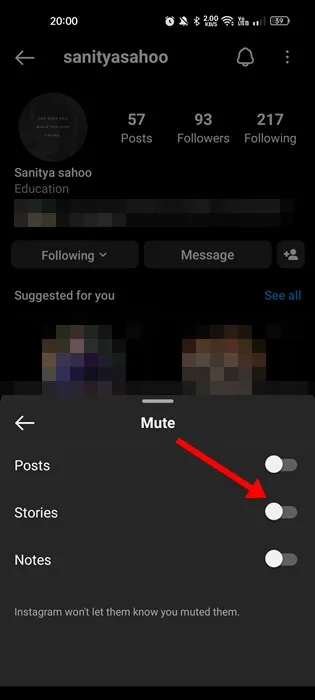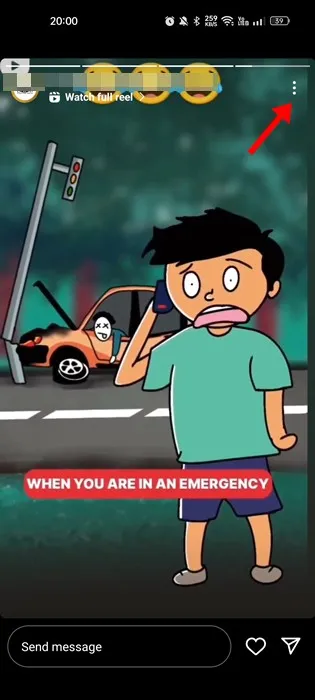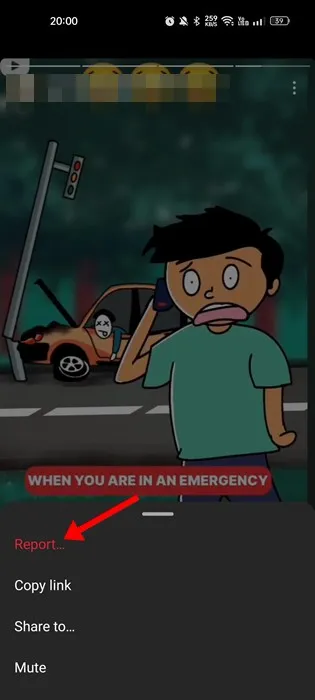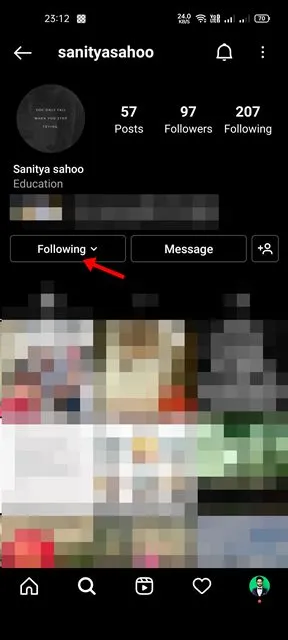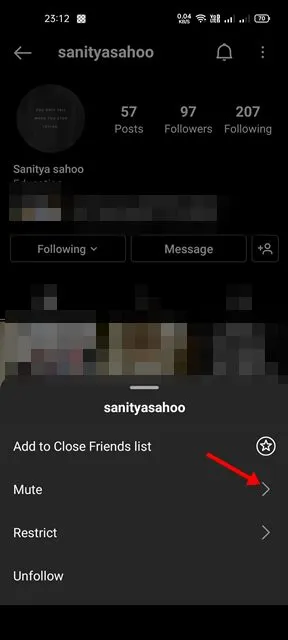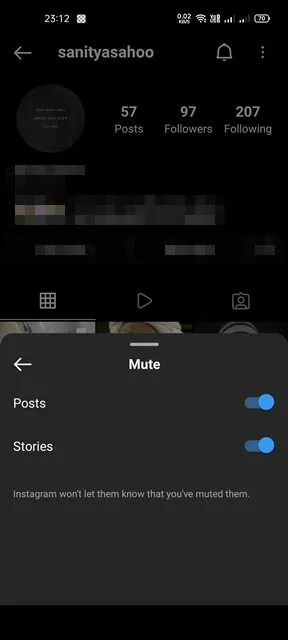Instagram-ը սոցիալական մեդիա հարթակ է, որը հիմնականում օգտագործվում է ցուցադրվելու համար: Կայքում կգտնեք մարդկանց, ովքեր ցուցադրում են իրենց նոր մեքենաները, նորաձևությունը, ճանապարհորդական ուղղությունները և այլն: Թեև հարթակը նախատեսված է լուսանկարներ և տեսանյութեր կիսելու համար, դուք կարող եք հանդիպել այնպիսի գրառումների, որոնք ցանկանում եք խուսափել:
Նման գրառումներով զբաղվելու համար Instagram-ը թույլ է տալիս խլացնել ինչ-որ մեկի գրառումը։ Դուք չեք տեսնում նրանց գրառումները ձեր Instagram-ի հոսքում, երբ ինչ-որ մեկին խլացնում եք Instagram-ում: Կարող եք նաև խլացնել որոշ գործառույթներ, ինչպիսիք են Story-ը, Profile-ը կամ Direct Messages-ը:
Մեր հոդվածներից մեկում մենք քննարկել ենք, թե ինչպես կարելի է խլացնել և միացնել որևէ մեկին Instagram-ում: Այս գրառումը քննարկում էր, թե ինչպես անջատել գրառումը: Այսօր մենք կքննարկենք, թե ինչպես Անջատեք ինչ-որ մեկի Instagram-ի պատմությունը.
Միացնել ինչ-որ մեկի Instagram-ի պատմությունը
Ինչ-որ մեկի Instagram-ի պատմությունը խլացնելը հեշտ է, և դա չի ծանուցի մարդուն, որ դուք խլացրել եք նրա պատմությունը: Այսպիսով դու կարող ես Անջատեք ինչ-որ մեկի Instagram-ի պատմությունը Ընդմիջել նրանց բովանդակությունից՝ առանց ընկերներից հեռացնելու կամ արգելափակելու: Եկեք ստուգենք.
1) Ինչպե՞ս անջատել ինչ-որ մեկի Instagram-ի պատմությունը:
դա հեշտ է Միացնել ինչ-որ մեկի Instagram-ի պատմությունը . Դրա համար դուք պետք է հետևեք ստորև ներկայացված պարզ քայլերին:
1. Նախ բացեք Instagram հավելվածը ձեր Android կամ iOS սարքում:
2. Հաջորդը, դուք կգտնեք բոլոր պատմությունները հիմնական էկրանին: Այնուհետև ոլորեք աջ՝ վերջում ձեր խլացված պատմությունները գտնելու համար:
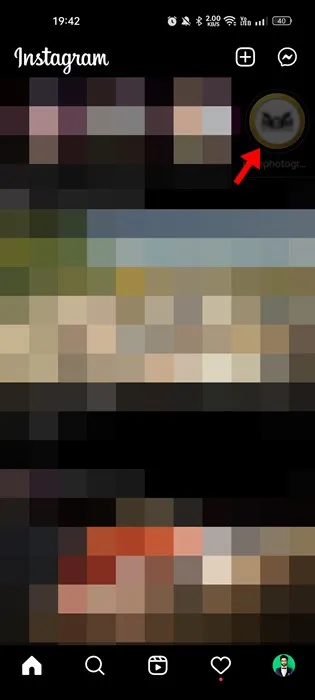
3. Երկար սեղմեք այն պատմության վրա, որը ցանկանում եք միացնել և ընտրել «Միացնել ձայնը» .
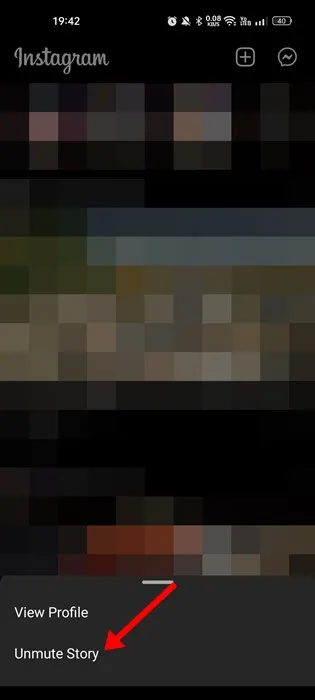
4. Դուք պետք է կրկնեք նույն քայլերը Instagram-ի յուրաքանչյուր պատմության համար, որը ցանկանում եք խլացնել:
5. Եթե ցանկանում եք անջատել ինչ-որ մեկի Instagram-ի պատմությունը, երկար սեղմեք պատմության վրա և ընտրեք « Համր "
Վե՛րջ: Ահա թե ինչպես կարող եք միացնել ինչ-որ մեկի Instagram-ի պատմությունը։ Դուք պետք է կրկնեք նույն քայլերը յուրաքանչյուր պատմության համար, որը ցանկանում եք անջատել Instagram-ում:
2) Անջատեք ինչ-որ մեկի Instagram-ի պատմությունը նրա պրոֆիլից
Սա մեկ ուրիշի Instagram-ի պատմությունը խլացնելու ևս մեկ լավագույն միջոցն է: Այնուամենայնիվ, այս մեթոդը արդյունավետ կլինի միայն այն դեպքում, եթե հիշեք այն անձին, ում խլել եք: Ահա թե ինչ պետք է անեք:
1. Նախ բացեք ձեր Instagram հավելվածը Android-ի կամ iOS-ի վրա:
2. Այնուհետև բացեք այն անձի պրոֆիլը, ում խլացրել եք: Հաջորդը, սեղմեք բացվող ցանկի վրա հետևելով նրանց պրոֆիլի էջում:
3. Ընտրանքների ընտրացանկից հպեք Համր .
4. Համր հուշման դեպքում, անջատել անջատիչ անջատիչ պատմություններ ".
Վե՛րջ: Ահա թե ինչպես կարող եք անջատել ինչ-որ մեկին Instagram-ում՝ այցելելով նրա պրոֆիլի էջը: Դուք պետք է կրկնեք քայլերը Instagram-ի յուրաքանչյուր պրոֆիլի համար, որը ցանկանում եք միացնել ձայնը:
3) Հաղորդել Instagram-ի պատմությունները
Դե, հաշվետվության և խլացման գործառույթի միջև կապ չկա: Բայց, եթե կարծում եք, որ Instagram-ի պատմությունը, որը դուք խլացնում եք, չպետք է լինի հարթակում, կարող եք հաղորդել դրա մասին։
Հաշվետվությունը հիանալի միջոց է ձեր միջավայրը մաքուր պահելու համար: Դուք պետք է զեկուցեք Instagram-ի պատմությունները, որոնք, ձեր կարծիքով, խախտում են հարթակի պայմաններն ու պայմանները: Ահա թե ինչպես պետք է զեկուցել Instagram-ի պատմությունները:
1. Առաջին հերթին բացեք Instagram հավելվածը ձեր Android սարքում և բացեք պատմությունը, որը ցանկանում եք հաղորդել:
2. Հաջորդը, հպեք Երեք միավոր վերին աջ անկյունում:
3. Հայտնվող ընտրանքների ցանկից ընտրեք զեկույց .
Վե՛րջ: Instagram-ն այժմ ձեզ կխնդրի ներկայացնել զեկույցի պատճառ: Դուք պետք է մեզ ասեք, թե ինչու չեք կարծում, որ պատմությունը պետք է լինի Instagram-ում: Եթե բովանդակությունը խախտում է Instagram-ի պայմաններն ու պայմանները, այն կհեռացվի:
Ինչպե՞ս անջատել ինչ-որ մեկի պատմությունը Instagram-ում:
Սա կարող է տարօրինակ թվալ, բայց ինչ անել, եթե ցանկանում եք նորից խլացնել ինչ-որ մեկի պատմությունը միացնելուց հետո: Instagram-ում շատ հեշտ է անտեսել ինչ-որ մեկի գրառումը։ Այսպիսով, հետևեք այն քայլերին, որոնք մենք կիսեցինք:
1. Բացեք հավելված Instagram Եվ բացեք այն մարդու պրոֆիլը, ում պատմությունները ցանկանում եք խլացնել:
2. Հաջորդը սեղմեք բացվող ցանկի վրա Հաջորդը, ինչպես ցույց է տրված ստորև ներկայացված սքրինշոթում:
3. Այժմ դուք կտեսնեք մենյուի սլայդ էկրանի ներքևից: Սեղմեք տարբերակի վրա Համր ".
4. Mute հուշման վրա միացրեք « պատմություններ »: Եթե դուք չեք ցանկանում տեսնել նրանց գրառումները, միացրեք « Հրապարակումներ «նաև.
Վե՛րջ: Ահա թե ինչպես կարող եք խլացնել Instagram-ի պատմությունը։
հարցեր եւ պատասխաններ
Նախքան Instagram-ում որևէ մեկին խլացնելը կամ չեղարկելը, կարող եք մի քանի հարց տալ ձեր մտքում: Ստորև մենք պատասխանել ենք ձեր բոլոր հարցերին Instagram-ում որևէ մեկին ձայնը հանելու վերաբերյալ:
Կարո՞ղ եք խլացնել որևէ մեկին առանց նրա իմացության:
Այո, դուք կարող եք խլացնել բոլորին Instagram-ում՝ առանց նրանց իմանալու: Երբ ինչ-որ մեկին խլացնում եք, Instagram-ը մյուս օգտատիրոջը ծանուցումներ չի ուղարկում։ Այսպիսով, դուք կարող եք լինել ընկերների ցանկում, բայց պատմությունների մասին ծանուցումներ չեք ստանա:
Կարո՞ղ եմ տեսնել, թե արդյոք ինձ խլացրել են:
Քանի որ Instagram-ը չի ծանուցում օգտատերերին, երբ ինչ-որ մեկը խլացնում է պատմությունը կամ գրառումը, հնարավոր չէ իմանալ, թե ինչ-որ մեկը խլացրել է ձեր պատմությունը:
Այնուամենայնիվ, դուք կարող եք հարցնել ձեր ընկերոջը, թե ինչ է նա մտածում ձեր վերջին պատմության մասին, որպեսզի հաստատի, թե արդյոք նա անտեսել է այն:
Կարո՞ղ եմ թաքցնել իմ ինստագրամի պատմությունը կոնկրետ օգտատերերից
Դե, Instagram-ում հասանելի է Close Friends List կոչվող ֆունկցիան, որը թույլ է տալիս ստեղծել մարդկանց անհատական ցուցակ՝ Instagram-ի անձնական պատմություններով կիսվելու համար:
Այսպիսով, դուք կարող եք ստեղծել մտերիմ ընկերների ցուցակ Instagram Եվ կիսվեք ձեր Instagram-ի պատմություններով կոնկրետ օգտատերերի հետ:
Այսպիսով, սրանք մի քանի պարզ քայլեր են՝ ինչ-որ մեկի Instagram-ի պատմությունը խլացնելու համար: Մենք կիսվել ենք Instagram-ի պատմությունը միացնելու բոլոր հնարավոր եղանակներով: Խնդրում ենք տեղեկացնել մեզ մեկնաբանություններում, եթե ավելի շատ օգնության կարիք ունեք: Բացի այդ, եթե հոդվածն օգնեց ձեզ, կիսվեք այն ձեր ընկերների հետ: